Microsoft Lists는 자신과 다른 사람들을 정리하는 데 도움이 됩니다.

Microsoft Lists의 5가지 주요 기능과 템플릿 활용법을 통해 업무 효율성을 40% 이상 개선하는 방법을 단계별로 설명합니다. Teams/SharePoint 연동 팁과 전문가 추천 워크플로우 제공

받은 편지함이 엉망인 경우 Windows 10의 Outlook 앱에서 규칙을 설정하여 전자 메일 메시지를 자동으로 이동, 플래그 지정 및 응답할 수 있습니다. 방법은 다음과 같습니다.
받은 편지함이 엉망인 경우 Outlook 을 통해 여러 가지 방법으로 관리할 수 있습니다 . 폴더, 필터 및 카테고리를 사용하는 방법에 대해 이미 논의했지만 이메일이 수신되면 사실이 변경됩니다. 깨끗한 받은 편지함을 원하면 Windows 10의 Outlook 앱에서 규칙을 설정하여 전자 메일 메시지를 자동으로 이동, 플래그 지정 및 응답할 수 있습니다. 방법은 다음과 같습니다.
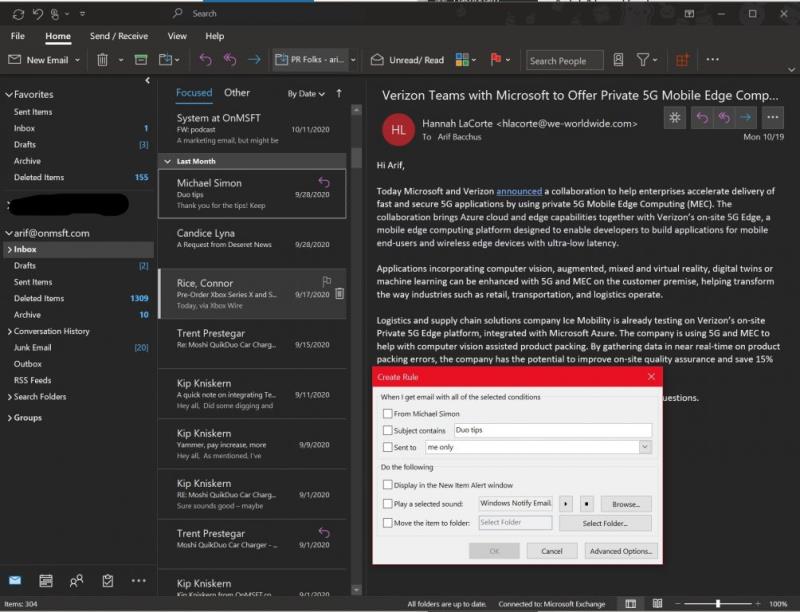
Outlook에서 규칙을 만드는 가장 쉬운 방법 중 하나는 메시지 중 하나를 사용하는 것입니다. 메시지를 마우스 오른쪽 버튼으로 클릭하고 규칙을 선택한 다음 규칙 생성을 선택하여 시작할 수 있습니다. 선택할 수 있는 몇 가지 조건이 있지만 고급 옵션을 클릭하여 추가 조건을 찾을 수도 있습니다. 예를 들어 기본 시나리오로 해당 제목이나 보낸 사람의 메시지를 폴더로 이동하도록 Outlook을 구성할 수 있습니다. 제목 포함 확인란을 선택한 다음 항목을 폴더로 이동 확인란을 선택하기만 하면 됩니다.
다음 섹션에서 설명할 규칙이 많이 있습니다. 그러나 일단 만족하면 하나를 선택할 수 있습니다. 그런 다음 확인을 클릭합니다. 그 후에는 즉시 규칙을 사용하도록 선택할 수 있습니다. 현재 폴더에 이미 있는 메시지에 대해 지금 이 새 규칙 실행 확인란을 선택한 다음 확인을 선택합니다. 이제 메시지가 선택한 폴더로 이동하는 것을 볼 수 있습니다.
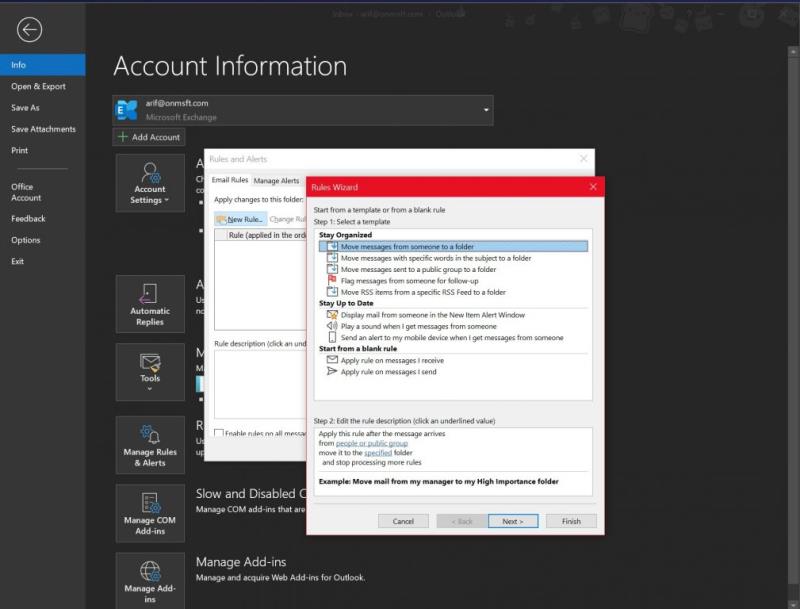
메시지에서 규칙을 만드는 것 외에도 템플릿에서 규칙을 만들 수도 있습니다. 이렇게 하려면 파일 메뉴를 선택한 다음 규칙 및 경고 관리를 선택합니다. 그런 다음 새 규칙을 클릭합니다. 거기에서 템플릿을 선택합니다. 체계적으로 유지하고 최신 상태를 유지하기 위해 선택할 수 있는 다양한 템플릿이 있습니다. 처음부터 선택할 수 있는 것도 있습니다.
정리된 상태 유지 템플릿은 메시지를 이동하고 메시지에 플래그를 지정하는 데 도움이 될 수 있습니다. 최신 상태로 유지 템플릿을 사용하면 경고 창에 다른 사람의 메일을 표시하거나 소리를 재생하거나 전화기로 경고를 보낼 수 있습니다.
이 예에서는 후속 조치를 위해 누군가의 메시지 플래그를 선택합니다. 템플릿을 클릭하고 밑줄 값을 클릭하여 설명을 편집하고 값을 변경한 다음 확인을 클릭합니다. 그런 다음 다음을 선택하고 조건을 선택하고 관련 정보를 추가한 후 다음을 클릭합니다. 그런 다음 이름을 지정하고 검토한 다음 마침을 선택하여 설정을 마칠 수 있습니다.
Outlook에는 두 가지 유형의 규칙이 있습니다. 첫 번째는 서버 기반이고 두 번째는 클라이언트 전용입니다. 서버 기반 규칙은 Outlook이 실행되고 있지 않을 때마다 서버의 사서함에서 실행됩니다. 받은 편지함으로 먼저 가는 메시지에 적용되며 규칙은 서버를 통과할 때까지 실행되지 않습니다. 한편 클라이언트 전용 규칙은 컴퓨터에서만 실행됩니다. 이는 서버 대신 Outlook에서 실행되는 규칙이며 Outlook이 실행 중일 때만 실행됩니다. Microsoft 지원 페이지 에서 차이점에 대해 자세히 알아볼 수 있습니다 .
Microsoft Lists의 5가지 주요 기능과 템플릿 활용법을 통해 업무 효율성을 40% 이상 개선하는 방법을 단계별로 설명합니다. Teams/SharePoint 연동 팁과 전문가 추천 워크플로우 제공
소속되지 않은 팀에 누군가를 추가했습니까? 걱정하지 마세요. Microsoft Teams에서 팀원 제거 방법은 다음과 같습니다.
Microsoft Teams의 SharePoint를 통해 파일 액세스를 효과적으로 관리하는 방법을 알아보세요. 권한 설정 및 파일 공유를 쉽게 하세요.
Microsoft Teams를 사용하여 모임을 만드는 방법에 대해 알아보세요. 프로젝트에서 동료와 연락을 유지하는 데 유용한 방법입니다.
데스크톱 앱에서 OneDrive Office 파일을 여는 방법을 확인하세요.
Microsoft Teams 모바일 앱은 이제 응용 프로그램의 미리 보기 버전에서 사용할 수 있는 다른 기능 중에서 화상 통화를 지원합니다.
모임 참가자가 Teams에서 수행할 수 있는 작업을 좀 더 제어하려면 여기에서 설정을 조정할 수 있는 방법을 살펴보세요.
Surface Duo를 구입하셨습니까? 그렇다면 이중 화면 Android 장치에서 Microsoft Teams를 최대한 활용할 수 있는 방법에 대해 우리가 가장 좋아하는 몇 가지 팁과 요령을 살펴보십시오.
Slack에서 Microsoft Teams로 마이그레이션하는 방법은 다음과 같습니다.
다음은 가장 일반적인 Microsoft Excel 프로그램 오류 코드와 해결 방법입니다.
Microsoft Teams에서 배경 기능을 설정하고 사용하는 방법은 다음과 같습니다.
Microsoft Teams에서 채팅을 삭제하는 방법은 다음과 같습니다.
귀사에서 Microsoft 365를 도입했습니까? 다음은 Microsoft 365 온라인 환경을 사용자 지정하여 자신만의 환경으로 만들기 위해 구성해야 하는 몇 가지 설정입니다.
다음은 몇 가지 일반적인 단어 문제와 해결 방법입니다.
iOS 및 Android의 Teams 앱에서 데이터와 저장소를 관리할 수 있다는 것을 알고 계셨습니까? 방법은 다음과 같습니다.
Microsoft Teams에서 전체 회신 및 채널 전체 알림을 피하는 방법은 다음과 같습니다.
Microsoft Teams에서 필터를 사용하여 찾고 있는 항목이나 메시지를 찾는 방법은 다음과 같습니다.
전화에서 PC로 회의를 전송하고 싶으십니까? 아니면 PC에서 휴대폰으로? 최신 Microsoft Teams 가이드에서 이를 수행하는 방법을 잘 설명합니다.
Microsoft 365 또는 Office 365 구독에 대한 코드를 사용하는 방법은 다음과 같습니다.
소규모 비즈니스를 위해 Teams를 최대한 활용할 수 있는 방법을 살펴보세요.
Zoom 프로필 사진을 제거하는 방법과 그 과정에서 발생할 수 있는 문제를 해결하는 방법을 알아보세요. 간단한 단계로 프로필 사진을 클리어하세요.
Android에서 Google TTS(텍스트 음성 변환)를 변경하는 방법을 단계별로 설명합니다. 음성, 언어, 속도, 피치 설정을 최적화하는 방법을 알아보세요.
Microsoft Teams에서 항상 사용 가능한 상태를 유지하는 방법을 알아보세요. 간단한 단계로 클라이언트와의 원활한 소통을 보장하고, 상태 변경 원리와 설정 방법을 상세히 설명합니다.
Samsung Galaxy Tab S8에서 microSD 카드를 삽입, 제거, 포맷하는 방법을 단계별로 설명합니다. 최적의 microSD 카드 추천 및 스토리지 확장 팁 포함.
슬랙 메시지 삭제 방법을 개별/대량 삭제부터 자동 삭제 설정까지 5가지 방법으로 상세 설명. 삭제 후 복구 가능성, 관리자 권한 설정 등 실무 팁과 통계 자료 포함 가이드
Microsoft Lists의 5가지 주요 기능과 템플릿 활용법을 통해 업무 효율성을 40% 이상 개선하는 방법을 단계별로 설명합니다. Teams/SharePoint 연동 팁과 전문가 추천 워크플로우 제공
트위터에서 민감한 콘텐츠를 보는 방법을 알고 싶으신가요? 이 가이드에서는 웹 및 모바일 앱에서 민감한 콘텐츠를 활성화하는 방법을 단계별로 설명합니다. 트위터 설정을 최적화하는 방법을 알아보세요!
WhatsApp 사기를 피하는 방법을 알아보세요. 최신 소셜 미디어 사기 유형과 예방 팁을 확인하여 개인 정보를 안전하게 보호하세요.
OneDrive에서 "바로 가기를 이동할 수 없음" 오류를 해결하는 방법을 알아보세요. 파일 삭제, PC 연결 해제, 앱 업데이트, 재설정 등 4가지 효과적인 해결책을 제공합니다.
Microsoft Teams 파일 업로드 문제 해결 방법을 제시합니다. Microsoft Office 365와의 연동을 통해 사용되는 Teams의 파일 공유에서 겪는 다양한 오류를 해결해보세요.



























